
Un logiciel pour enregistrer son écran Windows se présente comme un enregistreur numérique qui transforme votre écran en une source vidéo.
Trouver le meilleur logiciel de capture vidéo Windows n’est pas forcément simple, tant il existe de solutions différentes. Avant tout, l’enregistreur d’écran, gratuit ou payant, doit vous permettre de filmer les mouvements de votre curseur, les fenêtres actives et les images de la Webcam.
Le rendu de l’outil de capture vidéo pour PC est un fichier que vous pouvez partager, modifier ou conserver tel quel. Ce type d’outil est particulièrement utile pour la formation et les cursus e-learning.
Vous pouvez opter pour un logiciel de capture vidéo gratuit ou pour une version payante. Les prix diffèrent dans ce cas, tout comme les fonctionnalités. La plupart des logiciels d’acquisition vidéo partagent cependant plusieurs caractéristiques :
- une trame vidéo réglable ;
- des options d’édition vidéo par copier-coller ;
- une durée d’enregistrement vidéo illimitée.
Vous êtes formateur et vous souhaitez réaliser des tutoriels, créer des cours en ligne ? Comment choisir le meilleur logiciel de capture vidéo Windows ? Cet article vous apporte les clés nécessaires.
Vous avez entendu parler de Movavi Screen Recorder ? Sachez qu’il existe d’autres logiciels de capture vidéo et que Movavi Screen Recorder n’est pas le seul vers lequel vous tourner.
Consultez ci-dessous notre top sélection.
| Meilleurs enregistreurs d’écran gratuits | Meilleurs enregistreurs d’écran payants |
| Free Cam | iSpring Suite |
| Free Screen Video Recorder | Camtasia |
| ShareX | Filmora |
| CamStudio | Movavi Screen Recorder |
| Ezvid | My Screen Recorder Pro |
| TinyTake | Flashback |
| OBS Studio | ScreenPal |
| Debut |
Profitez d’un logiciel pour enregistrer son écran Windows adapté à vos besoins. Rendez vos projets e-learning plus attrayants grâce à iSpring Suite AI
avec une remise de 30% pour les freelancers !
Logiciel pour enregistrer son écran de PC gratuit
Que vous ayez payé pour un logiciel enregistrement écran après avoir utilisé des versions d’essai des outils, mais que le résultat n’est pas au rendez-vous, ou que vous cherchiez à économiser de l’argent, il existe de nombreux logiciels d’enregistrement d’écran vidéo gratuits qui peuvent fournir un résultat satisfaisant sans pour autant grever votre budget. Le logiciel pour enregistrer l’écran de PC peut aussi être appelé enregistreur vidéo d’écran, logiciel d’enregistrement d’écran PC, logiciel de screencasting, logiciel de capture d’écran vidéo.
Attention ! Dans certains cas, le fournisseur de logiciel de capture vidéo vous demandera d’acheter une version payante, après que vous ayez téléchargé la version gratuite. Les fonctionnalités sont souvent bridées ou limitées, de manière à motiver l’achat du logiciel complet.
Vous trouverez ci-dessous les huit meilleurs enregistreurs d’écran vidéo gratuits : ces solutions peuvent rivaliser efficacement avec les meilleurs outils d’enregistrement d’écran vidéo payants.
1. Free Cam
L’enregistrement d’écran Windows et la capture d’écran vidéo peut se faire avec Free Cam, un outil d’enregistrement d’écran vidéo PC idéal pour réaliser des captures de votre écran.
Système d’exploitation : Windows
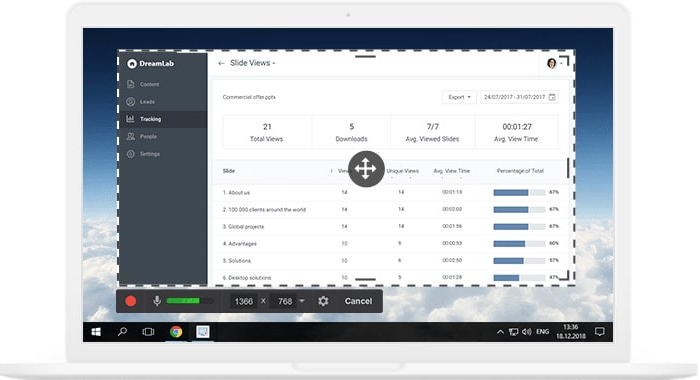
Free Cam : logiciel pour enregistrer son écran Windows
Free Cam est outil vidéo gratuit et facile à utiliser pour enregistrer une vidéo de l’écran d’un PC. Il dispose d’un éditeur audio/vidéo intégré. Son interface intuitive permet d’enregistrer l’intégralité de votre écran d’ordinateur ou seulement une partie.
Cet outil est entièrement gratuit et sans publicité, ce qui en fait le choix idéal pour enregistrer vidéo de votre écran PC sans filigrane et réaliser un screencast.
Pour bénéficier de fonctionnalités supplémentaires, il est nécessaire de passer à la version pro de ce logiciel. La version payante permet, entre autres, d’enregistrer simultanément la webcam et l’écran, d’ajouter des annotations et d’utiliser des raccourcis clavier.
En plus de la capture, elle offre la possibilité d’exporter les vidéos au format MP4.
Avantages
- Logiciel de capture vidéos sans filigrane, limite de temps et publicité
- L’un des logiciels de capture vidéo pour faire l’enregistrement des voix off et des sons d’ordinateur
- Résolution de haute qualité
- Les utilisateurs peuvent réaliser l’enregistrement des vidéos au format WMV ou les uploader directement sur YouTube
- Suppression facile des fragments vidéo indésirables sur les montages produits
- Suppression des bruits de fond
- Large sélection d’effets sonores
- Mise à jour gratuite
Inconvénients
- Sauvegarde des enregistrements au format WMV uniquement
- Pas d’enregistrement de webcam parmi les outils intégrés
2. Free Screen Video Recorder
Free Screen Video Recorder est selon nous le meilleur des logiciels de capture d’écran vidéo pour enregistrer les appels vidéo Skype. Vous pouvez aussi faire un enregistrement d’écran sur PC. Outil de capture vidéo gratuit.
Système d’exploitation : Windows
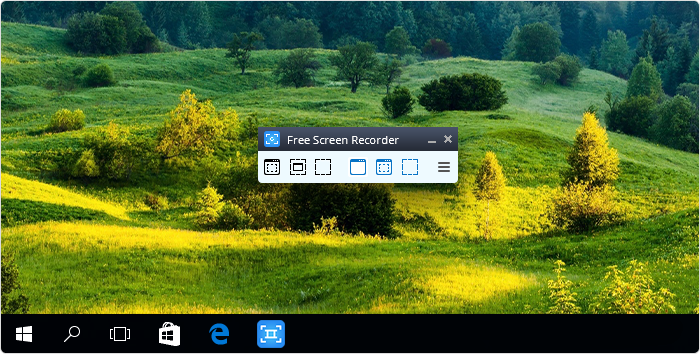
Free Screen Recorder – l’un des meilleurs outils de capture vidéo écran
Free Screen Video Recorder est un enregistreur d’écran gratuit et complet, développé par une entreprise réputée pour ses logiciels de conversion gratuits. Il est particulièrement utile pour enregistrer des conférences téléphoniques en ligne, y compris les conversations Skype, sans aucune limite.
De plus, vous pouvez isoler et capturer différentes applications Windows comme des éléments séparés. Ce logiciel se distingue également parmi les meilleures options gratuites et les logiciels de capture vidéo grâce à son éditeur d’images de base convivial.
Avantages
- Fonctionnalité pratique de capture d’écran vidéo
- Différents modes d’enregistrement de l’écran et de la vidéo
- Convient à l’enregistrement des conversations Skype
- Instructions étape par étape fournies sur le site
- Logiciel de capture vidéos disponible en 10 langues
- Les formats de sortie comprennent MP4, BMP, TGA, JPEG, PNG et GIF
- Mise à jour régulière
- Enregistrement d’une zone
Inconvénients
- Enregistrement du son par microphone uniquement
- Les nombreuses publicités peuvent interrompre votre travail avec cet outil d’enregistrement
- Manque d’une interface cohérente et d’un lecteur multimédia intégré parmi les outils
- Peut installer des outils non désirés pendant le téléchargement des montages produits
- Ne prévient pas les utilisateurs en cas de déconnexion
3. ShareX
Voici l’un des meilleurs logiciels pour faire une vidéo à base d’un enregistrement d’écran sur PC pour ceux qui ont besoin de partager des captures en ligne. Outil de capture vidéo gratuit.
Système d’exploitation : Windows
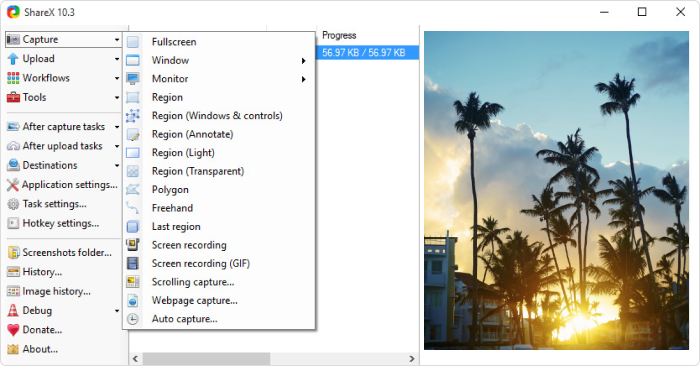
ShareX, logiciel de capture vidéo et audio gratuit pour Windows 10
ShareX est un outil de capture vidéo open-source (logiciel libre), sans publicité, qui propose une gamme étendue de fonctionnalités personnalisables comparables à celles des meilleurs logiciels payants.
Grâce à son code source ouvert, les utilisateurs peuvent adapter le logiciel à leurs besoins en ajoutant des fonctionnalités ou en corrigeant des bugs.
Il est particulièrement utile pour enregistrer des démonstrations de produits. Ce logiciel est principalement destiné aux développeurs et aux utilisateurs expérimentés, ce qui peut rendre son utilisation complexe pour les novices en raison de ses nombreux outils et options avancés.
Avantages
- Enregistrement vidéo possible pour le plein écran, une fenêtre, un moniteur ou une région
- Incorpore des touches de raccourci pour une navigation plus facile
- Prend en charge de nombreux services de partage d’URL
- Importe des vidéos, de la musique ou des photos existantes
- Permet des filigranes et des effets de couleur personnalisés
- Diverses options d’exportation des montages produits
- Mise à jour gratuite
- Solution de montage
Inconvénients
- Faible qualité d’enregistrement des jeux
- Outils de capture vidéos d’écran compliqués pour l’utilisateur moyen
- Pas d’enregistrement vidéo de la webcam
- Échec lors de l’upload de gros fichiers
- Pas d’éditeur vidéo
- Pas de version pour Mac
4. CamStudio
Encore une excellente application pour filmer l’écran de son ordinateur et pour créer des fichiers vidéo AVI. Top solution pour les jeux vidéo. Fonction zone d’écran.
Système d’exploitation : Windows
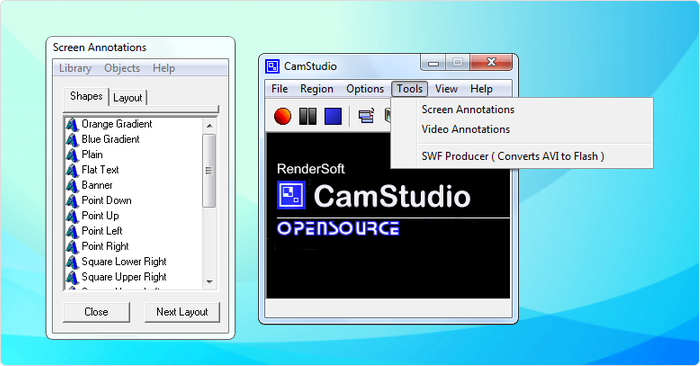
CamStudio, pour filmer l’écran Windows
CamStudio est un excellent choix pour les utilisateurs ayant des besoins d’édition simples. Ce logiciel de capture vidéo open-source et facile à utiliser génère des vidéos au format AVI, qui peuvent ensuite être converties en SWF. Il est idéal pour enregistrer des réunions ou des webinaires, ainsi que pour réaliser de courtes démonstrations de produits.
L’un de ses principaux avantages est que les fichiers AVI sont compatibles avec la plupart des lecteurs multimédias et appareils sous Windows, Mac et Linux. En convertissant vos vidéos en SWF, vous pouvez réduire leur taille tout en préservant la qualité. Bien que CamStudio soit apprécié pour sa simplicité, certains utilisateurs pourraient préférer des fonctionnalités plus avancées et un support technique plus complet.
Avantages
- Crée une vidéo d’écran dans l’écran
- Permet la création et l’enregistrement des fichiers de petite taille
- Curseur personnalisé pour l’enregistrement des outils
- Options de qualité disponibles pour la vidéo de sortie
- Mise à jour gratuite
Inconvénients
- Signalé comme propageant des virus et des logiciels malveillants
- Sortie uniquement en AVI avec une conversion en Flash
- La sortie des montages produits est incompatible avec certains navigateurs
- L’audio n’est pas synchronisé avec la capture vidéo
- Manque de fonctions interactives et d’outils d’animation
- Pas de version pour Mac
- Nécessité d’une solution externe de montage
5. Ezvid
Enregistreur direct d’écran gratuit illimité, Ezvid est parfait pour réaliser des clips vidéo et les partager sur YouTube.
Système d’exploitation : Windows
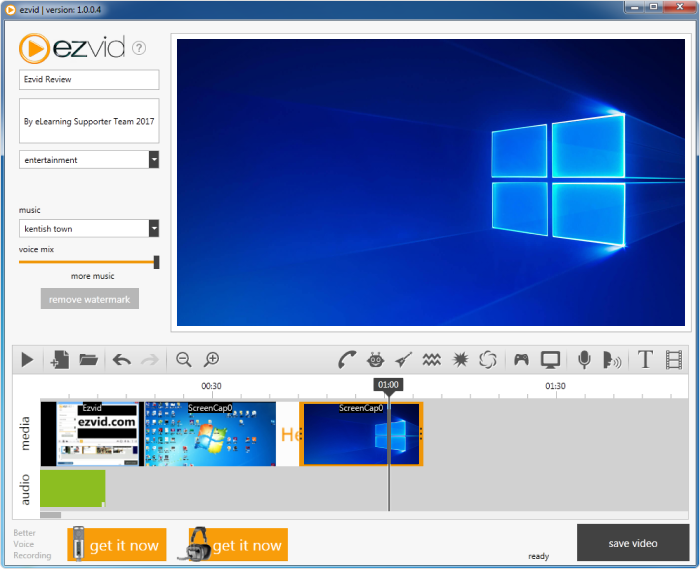
Ezvid: capture d’écran vidéo pour Windows 10 gratuit
Comment filmer l’écran de son PC gratuitement ? Avec Ezvid, un logiciel de capture d’écran vidéo remarquable pour sa rapidité. Il permet de créer, éditer et publier des vidéos sur YouTube en quelques minutes, ce qui en fait un excellent choix pour les enregistrements de produits et le montage.
Sa vitesse d’exécution est particulièrement appréciée par les gamers et les cinéphiles pour produire des vidéos YouTube rapidement. Ezvid est idéal pour créer des tutoriels, des démonstrations de gameplay, des critiques de films, et plus encore, tout en minimisant le temps et l’effort nécessaires.
Avantages
- Voix générée par ordinateur à des fins de narration
- Résolution automatique de haute qualité (1280 x 720p HD)
- Contrôle de la vitesse des vidéos de sortie après l’enregistrement
- Interface élégante et moderne pour l’enregistrement et l’édition
- Upload instantané des montages produits sur YouTube
- Sélection de morceaux de musique populaires incluse parmi les outils
- Mise à jour gratuite
Inconvénients
- Les commentaires signalent des bruits parasites dans les enregistrements
- Incohérences mineures dans le logiciel de capture vidéos
- Le jeu en plein écran n’est pas disponible
- Pas de version pour Mac
6. TinyTake
Un enregistreur d’écran d’ordinateur avec une galerie native basée sur le cloud pour stocker et partager des vidéos. Enregistrement en direct.
Systèmes d’exploitation : Windows et Mac
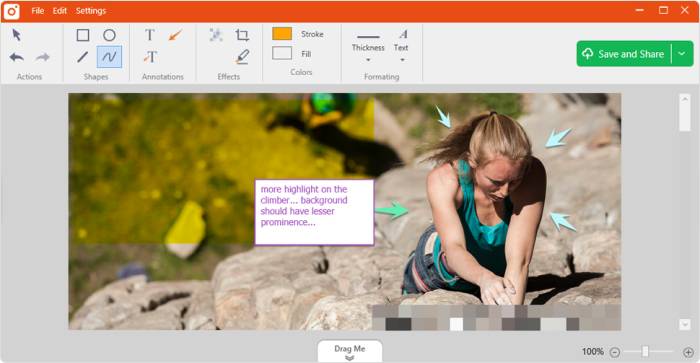
TinyTake recorder pour PC
TinyTake, développé par MangoApps, est une appli pour filmer l’écran disponible pour Windows et Mac. Il permet de capturer facilement des images et des vidéos de votre écran, d’ajouter des commentaires, et de les partager.
Avec TinyTake, vous pouvez stocker toutes vos captures d’écran et vidéos dans une galerie en ligne basée sur le cloud. Cette fonctionnalité est particulièrement pratique pour accéder à vos enregistrements depuis n’importe quel appareil et pour les partager facilement avec d’autres personnes.
Avantages
- Partage de fichiers en masse
- URL publique disponible pour le partage des montages produits
- Visionneuse de fichiers en ligne intégrée pour les images, les vidéos et les documents
- Possibilité de créer des touches de raccourci personnalisées
- Le lecteur vidéo est compatible pour l’enregistrement sur les appareils mobiles
- Mise à jour gratuite
Inconvénients
- Limite de 5 minutes pour l’enregistrement vidéo gratuit
- Enregistrement des fichiers vidéo au format MP4 uniquement
- Outils avec fonctions d’édition limitées pour la capture vidéo
7. OBS (Open Broadcaster Software)
Le meilleur outil pour capturer une vidéo. OBS est gratuit pour capturer des scénarios de jeu ou des simulations de cours.
Systèmes d’exploitation : Windows, Mac, Linux
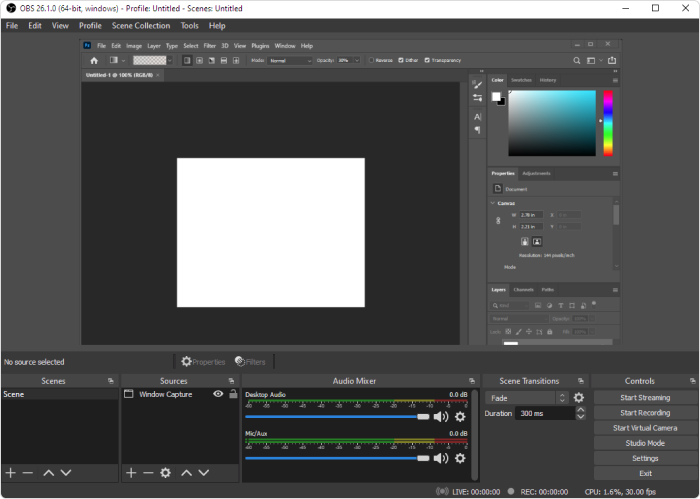
Open Broadcaster Software | OBS
OBS Studio est un logiciel open-source de streaming en direct offrant des fonctionnalités professionnelles pour la création de diffusions de haute qualité.
Ce programme permet de concevoir des scènes intégrant diverses sources telles que des images, du texte, des captures de fenêtre, des webcams, des cartes de capture, et plus encore. Vous pouvez ensuite passer d’une scène à l’autre de manière fluide et personnalisée grâce à des transitions. Ce qui distingue OBS Studio de nombreux autres outils de streaming gratuits et open-source, c’est son vaste éventail de fonctionnalités et d’options de personnalisation.
Vous pouvez ajuster les paramètres audio et vidéo, ajouter des superpositions, et contrôler chaque aspect de votre diffusion en direct. Cependant, cette richesse de fonctionnalités peut rendre la prise en main un peu complexe, surtout pour les utilisateurs novices qui cherchent une solution simple pour enregistrer ou filmer l’écran.
Si vous recherchez un outil plus pratique pour l’enregistrement vidéo, d’autres logiciels de capture peuvent mieux répondre à vos besoins.
Avantages
- Permet de configurer plusieurs scènes et d’utiliser différentes sources
- Comprend un mélangeur audio intégré avec des filtres par source
- Options de configuration avancées parmi les outils d’enregistrement
- Le logiciel de capture vidéo n’ajoute pas de filigrane aux enregistrements
- N’a pas de limite d’enregistrement
- Prend en charge plusieurs services de streaming pour les montages produits
- Mise à jour gratuite
- Enregistrement en direct
Inconvénients
- Certains utilisateurs trouvent l’interface du logiciel de capture vidéo assez laborieuse
- La courbe d’apprentissage est importante pour les personnes non-techniques
- Il est signalé que les outils plantent parfois
- Ne convient pas à l’enregistrement rapide d’écrans
8. Debut Video Capture
Excellent logiciel d’enregistrement d’écran pour créer des démonstrations et faire du streaming de jeux vidéo. Enregistrement MP4 en particulier.
Système d’exploitation : Windows
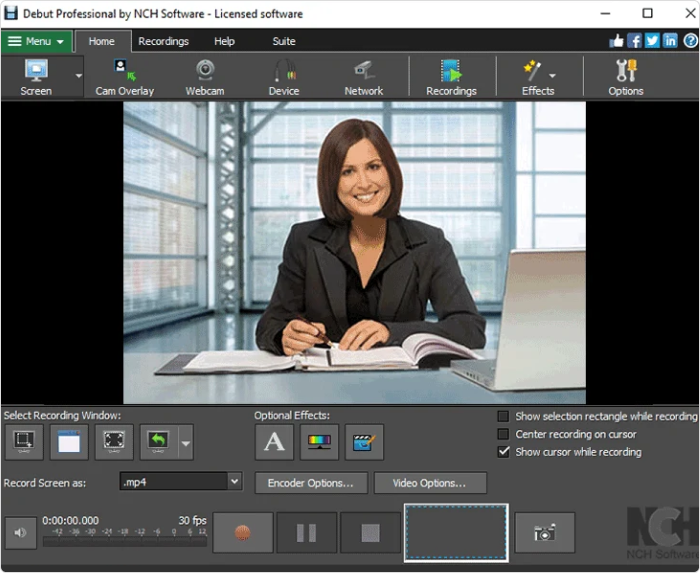
Debut Video Capture, pour prendre en vidéo l’écran
Debut se distingue comme l’un des meilleurs enregistreurs d’écran gratuits pour Windows 10 (video recorder pour Windows). Ce logiciel offre une large gamme de fonctionnalités adaptées aux besoins des particuliers comme des professionnels.
Bien que son interface puisse sembler complexe au début, elle devient intuitive après quelques minutes d’utilisation. Debut se démarque également par ses fonctionnalités avancées, allant au-delà des simples captures d’écran.
Vous pouvez mettre en surbrillance le curseur de la souris, afficher les frappes au clavier, remplacer l’arrière-plan par une image, une vidéo ou une couleur personnalisée, et ajouter un logo à votre vidéo. Il permet aussi de programmer des enregistrements automatiques à des heures et dates spécifiques.
Avantages
- L’outil peut capturer à partir d’une caméra IP réseau et d’autres appareils
- L’outil pour faire des enregistrements de l’écran, de la webcam et du son
- Durée d’enregistrement illimitée
- Outils d’édition d’enregistrements solides
- Divers formats de sortie pour les montages produits
- Outil d’écran vert
- Enregistrement vidéo en temps réel
- Mise à jour facile
Inconvénients
- Fonctions d’édition limitées
- Logiciel de capture vidéo avec une interface obsolète
- Pas de fonctions interactives ou d’animation parmi les outils
- Ralentissement signalé lors de l’upload de vidéos
- Mise à jour peu régulière
Meilleur logiciel de capture vidéo Windows : Tableau comparatif
Quelle appli pour enregistrer l’écran de son ordinateur vous faut-il ? Le tableau ci-dessous vous apportera une aide précieuse. Vous saurez par exemple s’il vous faut movavi screen recorder ou si vous pouvez opter pour une solution gratuite.
| Nom du produit | Enregistrement de la webcam | Enregistrement audio | Montage de la vidéo | Sortie |
| 1. Free Cam | Non | Oui | Oui | WMV |
| 2. DVDVideoSoft’s Free Screen Video Recorder | Non | Oui | Non | MP4, BMP, JPEG, PNG |
| 3. ShareX | Non | Oui | Non | AVI, MP4, GIF |
| 4. CamStudio | Non | Oui | Non | AVI, SWF |
| 5. Ezvid | Non | Oui | Oui | WMV |
| 6. TinyTake | Oui | Oui | Non | MP4 |
| 7. OBS | Non | Oui | Non | LV, MP4, MOV, MKV, TS, HLS |
| 8. Debut | Oui | Oui | Oui | AVI, WMV, FLV, MPG, MP4, MOV |
Capture vidéo PC et captures d’écran : 7 outils payants
Avec la grande variété de logiciels de capture vidéo, il est facile de trouver des options gratuites ou abordables pour les captures d’écran. Toutefois, pour bénéficier de performances de haute qualité, de nombreux utilisateurs sont prêts à investir dans des logiciels ou des outils d’enregistrement payants.
Voici sept logiciels de capture vidéo payants qui ont gagné la confiance des utilisateurs et dont les internautes parlent en bien sur les réseaux sociaux.
9. iSpring Suite
Logiciel pour enregistrer l’écran et la voix, captures d’écran, solution parfaite pour créer des cours vidéo, des vidéos pratiques et des tutoriels de logiciels. Un LMS de grande qualité.
Système d’exploitation : Windows
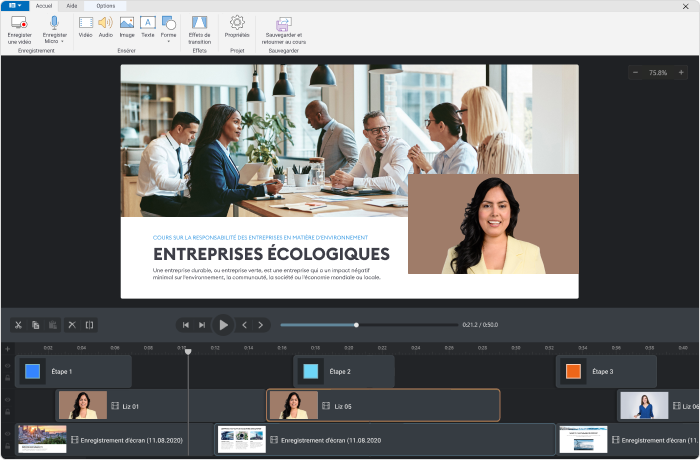
iSpring Suite fait l’enregistrement de l’écran pour les cours e-learning
iSpring Suite est un outil auteur complet conçu pour créer du contenu e-learning professionnel sans nécessiter d’expertise technique.
En tant que l’un des meilleurs outils dans sa catégorie, il propose une vaste gamme de fonctionnalités puissantes et intuitives pour les formations en ligne. Son studio vidéo intégré permet de produire divers types de supports vidéo engageants, tels que des enregistrements de produits ou des captures vidéo.
C’est un excellent choix pour réaliser des screencasts avec voix off. Vous pouvez créer des tutoriels clairs et concis, ainsi que des vidéos d’instruction avec des annotations pour guider les apprenants. Il est également possible d’ajouter une vidéo du présentateur pour apporter une dimension humaine à vos enregistrements.
Après avoir enregistré votre screencast, iSpring Suite propose des outils d’édition complets pour peaufiner vos vidéos.
Vous pouvez supprimer le bruit de fond, insérer des éléments multimédias (images, vidéos, fichiers audio, et présentations PowerPoint), ajouter des annotations, des surlignages, et des zones de texte pour les sous-titres. Les fonctionnalités de découpage permettent de conserver les parties les plus pertinentes, et les effets de transition ajoutent une touche professionnelle à vos présentations.
Avantages
- Enregistrement de deux vidéos en même temps : un screencast et une vidéo de la webcam
- Enregistrement de la narration
- Dispose d’une timeline multipiste pour l’édition de vidéos
- Ajoute des images, des conseils visuels, des infographies et des légendes
- Crée des transitions de scènes fluides après l’enregistrement
- Aucune limite de temps pour l’enregistrement dans le logiciel de capture vidéos
- Mise à jour régulière
- Vous pouvez télécharger pour enregistrer directement
Inconvénients
- Seul le format vidéo mp4 est disponible pour les montages produits
- Peu de fonctionnalités interactives et d’outils d’animation
Prix : 970 €/an pour l’ensemble de la boîte à outils.
Essai gratuit de 14 jours → (aucune carte de crédit requise)
Pour une démonstration en direct de toutes les fonctionnalités, réservez une session démo avec l’un de nos experts et découvrez comment iSpring Suite peut transformer votre création de contenu e-learning.
10. Camtasia
Un outil de capture d’écran vidéo robuste avec des quiz et des options d’interactivité. Possibilité de télécharger le logiciel de capture vidéo d’écran directement.
Systèmes d’exploitation : Windows et Mac
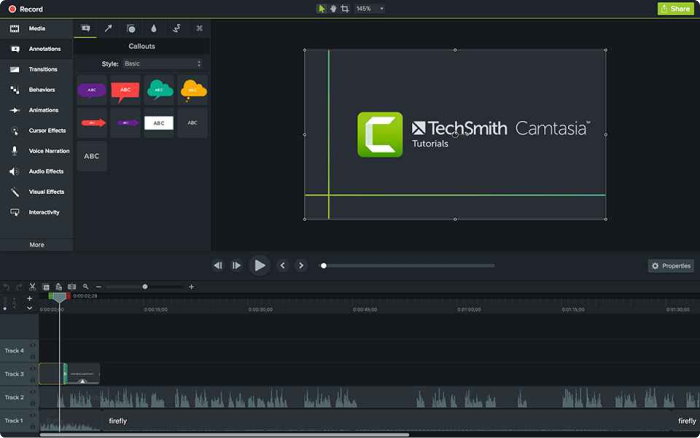
Camtasia pour les captures vidéo HD
Camtasia est un logiciel d’édition vidéo destiné aux utilisateurs exigeants qui souhaitent créer des vidéos professionnelles. Sa flexibilité est l’une de ses principales caractéristiques : vous pouvez enregistrer la vidéo et l’audio séparément avant de les combiner et de les éditer.
Il est particulièrement adapté si vous cherchez une solution pour enregistrer des captures d’écran et du son en MP4. Avec Camtasia, vous avez un contrôle complet sur votre contenu, ce qui vous permet de créer des vidéos plus complexes et raffinées.
En utilisant ce programme pour enregistrer votre écran, vous accédez à une vaste gamme d’outils d’animation et d’effets vidéo pour rendre vos vidéos plus captivantes. Vous pouvez ajouter des transitions, des effets de survol, des animations, et bien plus encore pour dynamiser vos créations.
De plus, Camtasia propose une mise à jour régulière avec de nouvelles améliorations, vous assurant ainsi d’avoir toujours accès aux derniers outils et techniques pour produire des vidéos de la plus haute qualité.
Avantages
- Logiciel de capture vidéo incorporant une webcam
- Les pistes sonores, vidéo et le curseur peuvent être édités séparément après l’enregistrement
- L’outil importe des vidéos, de la musique, des photos et des diapositives PowerPoint existantes
- Ajoute des légendes, des commentaires et des quiz aux montages vidéos produits
- Montage image par image avec une variété d’outils
- L’outil dispose d’une bibliothèque de musique et d’effets sonores libres de droits
- Mise à jour régulière
Inconvénients
- L’un des enregistreurs d’écran les plus chers
- Ralentissement signalé sur les projets de capture vidéo lourds et volumineux
- Interface multipiste peu pratique
Prix : À partir de 179,88 $. Essai gratuit de 30 jours.
11. Filmora
Le meilleur logiciel de capture vidéo pour le streaming et l’enregistrement de jeux.
Systèmes d’exploitation : Windows et Mac
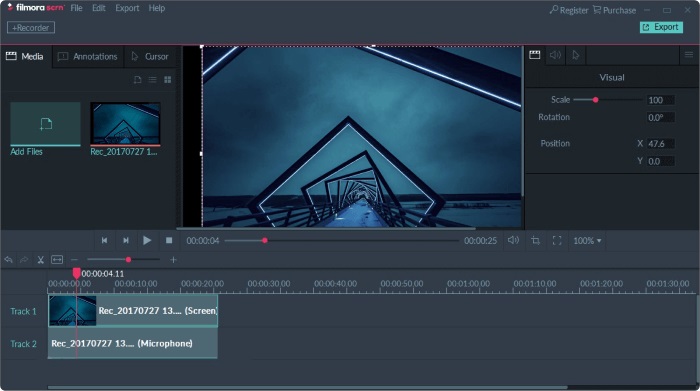
Filmora France
Filmora est un programme d’enregistrement et de capture d’écran. Il permet aussi l’insertion de texte et est conçu pour les gamers et les streamers qui souhaitent faire un enregistrement live. Cet outil d’enregistrement vous aide à capturer des séquences de jeu fluides et rapides (jusqu’à 60 fps sur Mac) en haute qualité.
En utilisant cet outil, vous pourrez sélectionner la zone spécifique de l’écran et ajouter des annotations et des dessins en temps réel.
Quand vous avez terminé l’enregistrement en direct (screen capture vidéo), le logiciel de capture d’écran vous offre un éditeur vidéo simple à utiliser pour affiner vos séquences.
Coupez les moments inutiles, ajoutez des transitions, et personnalisez l’acoustique pour créer des vidéos de jeu divertissantes et partageables en utilisant cet outil de capture vidéo.
Vous allez aussi apprécier les fonctionnalités de tutoriel, particulièrement utiles pour les joueurs souhaitant créer des guides et des didacticiels.
Avec cet outil d’enregistrement et de capture, on peut facilement mettre en évidence les éléments clés à l’écran en ajoutant des cercles, des flèches et des zones de texte, et même créer des curseurs animés pour guider les spectateurs. Il suffit de télécharger l’enregistreur vidéo pour pouvoir commencer la capture.
Avantages
- L’un des outils pour faire l’enregistrement à partir de votre ordinateur et de votre webcam simultanément
- Importe 50+ formats de fichiers et exporte les montages produits dans plusieurs formats
- Divers outils accessibles pour le mode image sur image
- Fréquence d’images de 15 à 120 FPS
- L’outil supporte l’enregistrement HD et même 4k
- Mise à jour comprise
- Tutoriels en ligne pour la prise en charge
Inconvénients
- Logiciel de capture vidéos sans fonctionnalités d’édition avancées
- Impact notable de l’enregistrement sur les performances des jeux
- Lenteur et gel lors du montage
Prix : 49,99 $ pour 1 an ou 79,99 $ pour une licence à vie. Essai gratuit.
12. Movavi Screen Recorder
Movavi Screen Recorder est considéré comme le meilleur enregistreur d’écran Windows pour la capture des appels vidéo, l’enregistrement des webinaires et autres événements en ligne.
Systèmes d’exploitation : Windows et Mac
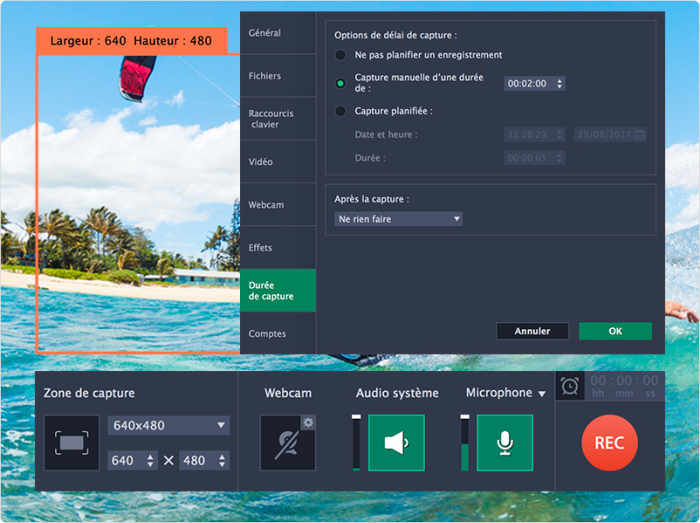
Screen recorder, enregistrement d’écran et audio
Movavi Screen Recorder, logiciel de filmage, est un outil de capture d’écran vidéo convivial, conçu pour réaliser des enregistrements professionnels.
Ce logiciel permet de filmer tout le contenu de votre bureau, y compris les présentations, tutoriels, jeux vidéo et appels vidéo. Il offre également la possibilité d’enregistrer simultanément votre webcam, ajoutant ainsi une touche personnalisée à vos vidéos.
En outre, Movavi Screen Recorder permet de sauvegarder vos enregistrements dans divers formats tels que MP4, AVI, MKV, avec des options de qualité flexibles.
L’utilisateur peut également créer des GIF animés à partir des vidéos pour partager des moments clés ou des instructions succinctes.
Enfin, l’outil facilite le téléchargement de vos vidéos sur Google Drive ou YouTube en quelques clics, ainsi que le partage de vos captures d’écran sur les réseaux sociaux ou par email.
Avantages
- Intègre une webcam lors de l’enregistrement
- Enregistrement de l’écran et de l’audio simultanément ou séparément
- Enregistrement de la vidéo en HD et prise en charge de plusieurs formats pour les montages produits : AVI, MP4, MOV et MKV
- Outils disponibles pour faire des captures d’écran et les éditer
- L’outil permet l’enregistrement programmé
- Affichage de la souris dans l’enregistrement
- Mise à jour régulière
- Tutoriels en ligne pour les captures
Inconvénients
- Très peu d’outils d’édition dans le logiciel de capture vidéo
- La version d’essai de cet outil limite la durée d’enregistrement à 5 minutes
- Des problèmes de plantage périodiques sont signalés
- Mise à jour parfois compliquée
Prix : 79.95 $ pour 1 PC. Essai gratuit de 7 jours.
13. My Screen Recorder Pro
Un bon logiciel d’enregistrement de capture d’écran pour ceux qui ont besoin de distribuer des vidéos sur leur site web.
Système d’exploitation : Windows
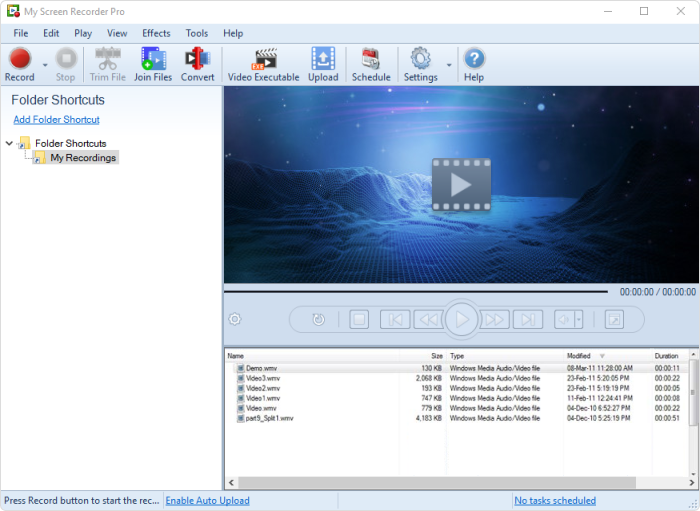
Pour la capture et l’enregistrement ‘d’écran de votre ordinateur
My Screen Recorder Pro est un outil complet de capture d’écran vidéo de PC qui vous permet d’enregistrer tout ce qui se passe sur votre ordinateur.
Il offre la possibilité de capturer l’intégralité de votre bureau, les menus, les mouvements du curseur, ainsi que les vidéos avec audio, ce qui est parfait pour créer des tutoriels, des démonstrations ou des présentations de produits captivants.
Ce logiciel va encore plus loin en permettant l’enregistrement simultané de votre webcam ou de l’écran de votre téléphone en haute définition, aux côtés de votre bureau.
De plus, My Screen Recorder Pro propose une large gamme de formats de sortie, incluant les formats standards AVI, WMV, MP4, ainsi que le format WebM, idéal pour le partage en ligne et l’intégration sur votre site web.
Avantages
- Enregistrement pour l’écran de webcam ou de téléphone portable, ainsi que l’écran d’un ordinateur de bureau
- Sortie vidéo des montages produits aux formats AVI, WMV, MP4 et WebM
- Outils disponibles pour programmer des enregistrements
- Upload automatique des enregistrements produits sur n’importe quel compte FTP
- Logiciel de capture vidéo pouvant surveiller l’écran en toute sécurité en mode masqué
- Mise à jour comprise
- Tutoriels en ligne pour les captures
Inconvénients
- Les outils d’édition sont limités dans le logiciel de capture vidéo
- Pas d’animations ni de transitions dans les enregistrements et montages produits
Prix : 129,95 €. Essai gratuit avec fonctionnalités limitées.
14. FlashBack
Un enregistreur d’écran simple avec des fonctions d’édition de base, qui le distinguent parmi les outils de capture vidéo.
Système d’exploitation : Windows
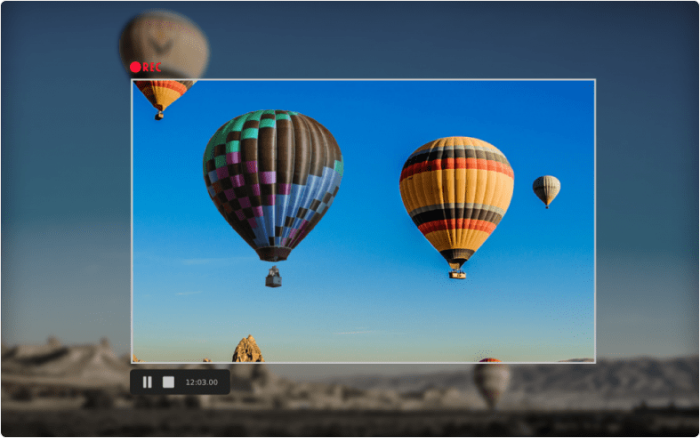
FlashBack : top logiciel pour le montage et la capture vidéo
FlashBack est un logiciel de capture d’écran vidéo qui facilite l’enregistrement de votre écran, de votre webcam et de votre microphone.
Avec son interface simple et intuitive, cet outil est facile à utiliser. Vous pouvez choisir de filmer une zone spécifique de l’écran, d’enregistrer l’intégralité de votre bureau, ou de capturer également votre webcam.
Après l’enregistrement, vous pouvez perfectionner votre vidéo à l’aide de l’éditeur intégré. Celui-ci permet d’ajouter des légendes, des flèches, des images et des surbrillances pour rendre votre contenu plus attrayant.
Avantages
- L’outil pour faire des enregistrements de plusieurs moniteurs
- Logiciel de capture vidéo avec webcam
- Outils disponibles pour ajouter des filigranes distinctifs et personnalisés sur les montages produits
- L’outil upload rapidement des montages produits sur Youtube, FlashBack Connect ou exportation en MP4, GIF, WMV, QuickTime, AVI et Flash
- L’outil offre des options de zoom et de panoramique
- Mise à jour comprise
Inconvénients
- Difficile de modifier les démos existantes
- L’outil permet d’importer des fichiers uniquement au format FBR
- Ne suit pas le mouvement des fenêtres en cours d’utilisation lors de l’enregistrement
Prix : 47 € pour 1 PC. Essai gratuit de 30 jours.
15. ScreenPal
Un logiciel d’enregistrement et de capture d’écran vidéo de votre PC avec une bibliothèque d’images intégrée et un hébergement vidéo sécurisé.
Systèmes d’exploitation : Windows, Mac et iOS, Android et Chromebook
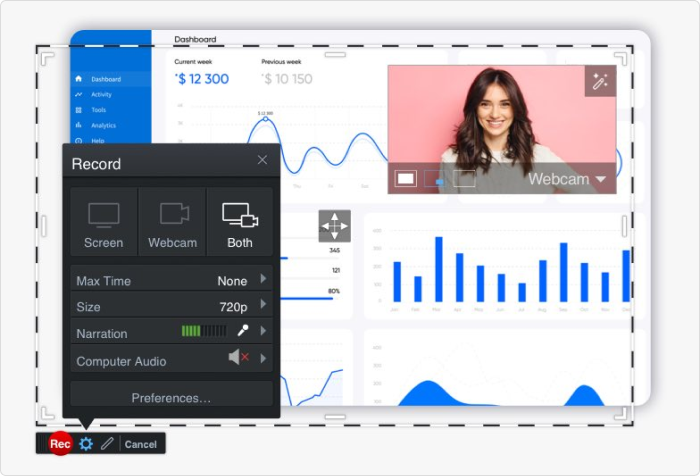
ScreenPal, solution pour capture vidéo et enregistrement d’écran
ScreenPal se distingue comme l’un des meilleurs logiciels de capture pour PC et appareils mobiles. Il offre une combinaison de rapidité, de facilité d’utilisation et d’un éditeur vidéo intégré pour personnaliser vos enregistrements.
En plus des fonctionnalités de base pour la capture d’écran, ce logiciel propose des options avancées.
Il inclut une bibliothèque de vidéos, d’images et de musiques libres de droits, ainsi qu’un hébergement cloud pour stocker et partager vos vidéos en toute sécurité.
Les outils de collaboration, disponibles pour les utilisateurs premium, facilitent le travail en groupe sur des projets vidéo et permettent un partage direct sur YouTube, Google Drive, Vimeo et Dropbox.
L’application mobile pour Android et iOS permet également de capturer des vidéos directement depuis votre smartphone ou tablette.
Avantages
- Effectue des enregistrements d’audio et de webcam
- Options complètes d’enregistrement et d’édition vidéo
- Outil de synthèse vocale automatisée
- Bibliothèque de ressources intégrée dans le logiciel de capture vidéos
- L’outil sauvegarde en ligne des enregistrements et montages produits de manière sécurisée et privée
- Outils de gestion collaborative des enregistrements et montages vidéos produits
- Mise à jour régulière
Inconvénients
- La version gratuite de cet outil intègre un filigrane dans les enregistrements vidéos
- La version gratuite limite la durée d’enregistrement des écrans à 15 minutes
- Mise à jour parfois compliquée
Prix : À partir de 3 $ par utilisateur / mois. Il existe une version gratuite aux fonctionnalités limitées.
Logiciel d’enregistrement vidéo PC: Tableau comparatif
Pour trouver le bon programme afin d’effectuer la capture de vos cours et l’enregistrement de vos webinaires, consultez notre tableau comparatif.
| Nom du produit | Enregistrement par webcam | Enregistrement audio | Montage de la vidéo | Sortie |
| 9. iSpring Suite | Oui | Oui | Oui | MP4, HTML5 |
| 10. Camtasia | Oui | Oui | Oui | MP4, HTML5, WMV, AVI, PNG, JPEG, GIF, BMP, WAV, MP3, MP4 |
| 11. Filmora Scrn | Oui | Oui | Oui | MP4, WMV, AVI, MOV, MP3, GIF, etc. |
| 12. Movavi Screen Recorder | Oui | Oui | Oui | AVI, MP4, MOV, MKV |
| 13. My Screen Recorder Pro | Oui | Oui | Oui | AVI, WMV, et WebM |
| 14. FlashBack | Oui | Oui | Oui | MP4, AVI, GIF, etc. |
| 15. ScreenPal | Oui | Oui | Oui | MP4, AVI, FLV |
Trouvez le meilleur logiciel de capture d’écran vidéo Windows
Les meilleurs logiciels de capture d’écran vidéo Windows devraient offrir une large gamme d’outils puissants et intuitifs pour répondre à tous vos besoins, qu’il s’agisse de cours, de contenus pour les réseaux sociaux ou d’activités que vous proposez à vos apprenants.
Il existe de nombreux logiciels d’enregistrement de capture d’écran gratuits, open source (logiciel libre), facile à utiliser et avec un éditeur sonore/vidéo intégré. Seulement, vous pouvez être limité en termes de format de fichier, d’enregistrement ou de qualité de résolution.
Ainsi, vous devrez peut-être regarder parmi les meilleurs logiciels de capture vidéo payants, comme Movavi Screen Recorder ou iSpring Suite.
Les outils d’enregistrement et de capture offrent des options intéressantes, comme la création de transitions de scènes fluides ou les bibliothèques de musique et d’effets sonores libres de droits.
Ceci dit, iSpring Suite mérite absolument le détour si vous recherchez un outil auteur complet pour créer du contenu de formation de qualité professionnelle, de la vidéo sans aucune expertise technique.
Commencez votre essai gratuit dès aujourd’hui pour découvrir à quel point il est facile de réaliser un screencast avec voix off grâce à son logiciel pour enregistrer un écran PC intégré. Pour en savoir plus et obtenir une session en direct de toutes les fonctionnalités, réservez une démonstration personnalisée avec nos experts.
En tant qu’utilisateur de logiciel d’enregistrement vidéo, nous serions ravis de connaître votre point de vue : quel est le meilleur ? En avons-nous oublié ? Avec quel outil de capture ou logiciel pour enregistrer votre écran Windows réalisez-vous de préférence un screencast ? Que pensez-vous de la prise en main d’un logiciel d’enregistrement vidéo ou d’un logiciel d’enregistrement d’écran de PC ?
FAQ
Comment faire la capture d’une vidéo ?
De nombreux systèmes d’exploitation, tels que Windows 10 et macOS, disposent d’une fonction d’enregistrement de capture d’écran natif basique, mais qui peut suffire pour une capture d’écran vidéo simple.
La plupart des smartphones ont aussi une fonction d’enregistrement de capture d’écran intégrée. Pour trouver ces outils, consultez les menus de votre appareil ou des tutoriels en ligne.
Vous pouvez aussi utiliser un logiciel libre. Quel est le meilleur ? Pour les captures d’écran et l’édition de contenus pédagogiques, rien ne vaut iSpring Suite, qui propose un LMS nommé iSpring Learn.
Vous pouvez réaliser l’enregistrement d’écran, ou celle d’une zone, créer un jeu vidéo, effectuer un montage, ce qui en fait une excellente solution pour les formateurs qui souhaitent des contenus interactifs.
Comment filmer son écran gratuitement ?
Vous pouvez utiliser un logiciel de capture d’écran vidéo de PC comme OBS Studio ou l’outil Ezvid. Vous bénéficiez de fonctionnalités de base pour capturer votre écran, ajouter des annotations et exporter vos vidéos dans différents formats.
Vous pouvez aussi tester gratuitement iSpring Suite, meilleur logiciel pour les formateurs qui veulent créer des tutoriels en vidéo. Vous disposerez de tutoriels en ligne. Vous pouvez aussi consulter notre liste des meilleurs logiciels ou lire les avis sur un outil précis pour Mac ou Windows sur les réseaux sociaux.
L’utilisation d’un logiciel libre peut constituer un excellent choix quand on souhaite un outil de vidéo gratuit (Mac ou Windows) afin de réaliser des captures.
Comment enregistrer une vidéo que l’on regarde ?
Tout dépend de la source de la vidéo et de l’appareil que vous utilisez. En mettant en marche un logiciel d’enregistrement d’écran sur votre appareil, vous pouvez effectuer des captures de ce qui se passe sur votre écran, y compris les vidéos en cours de lecture.
Vous pouvez vous servir d’un outil de captures et d’enregistrement d’écran à choisir selon votre budget dans la liste des outils présentés ci-dessus. Ces outils permettent par exemple d’enregistrer un jeu vidéo.
Il existe différents guides et tutoriels pour la prise en main des applications.
Boîte à outils pour la création de cours rapides
Créer des cours et des évaluations en ligne en un temps record




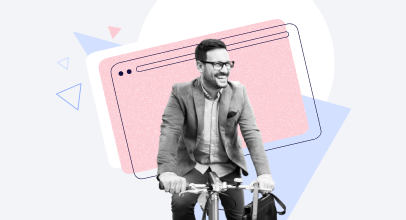
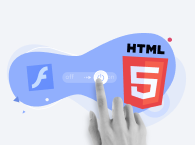




Je rencontre une erreur en essayant de mettre à jour mon profil.